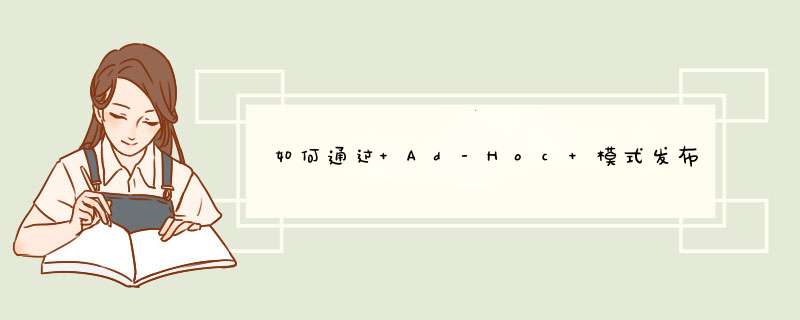
原文地址:http://www.cocoachina.com/bbs/read.php?tid=55134@H_404_8@
测试对象在收到以上两个文件@H_404_8@后,开始安装。 iPhone Ad-Hoc 应用安装步骤如下: @H_404_8@
1. 打开 iTunes, 选中 library 区域的 Application 页面, 将所要安装的应用程序 .app 文件 和 mobileprovision文件 拖放到该应用页面中。这时,会出现一个应用程序图标;@H_404_8@
2. 在iTunes 页面,选中(iPhone、itouch、iPad)设备,进入“应用”项,勾选所要安装的应用,点击“同步”按钮@H_404_8@,应用开始同步到设备中。 在同时时, 要注意观察iTunes 工具栏区域的 同步进度条, 确认是否显示 该应用 的名称。 只有出现了该应用名称的同步进度条,才能肯定 该应用确实已经被同步到 设备中。 @H_404_8@
注意:在同步过程中不要断开数据线。@H_404_8@
安装完成后,设备的主屏(Home Screen)上会出现所安装的应用程序图标@H_404_8@ 总结
以上是内存溢出为你收集整理的如何通过 Ad-Hoc 模式发布iPhone 应用全部内容,希望文章能够帮你解决如何通过 Ad-Hoc 模式发布iPhone 应用所遇到的程序开发问题。
如果觉得内存溢出网站内容还不错,欢迎将内存溢出网站推荐给程序员好友。
欢迎分享,转载请注明来源:内存溢出

 微信扫一扫
微信扫一扫
 支付宝扫一扫
支付宝扫一扫
评论列表(0条)